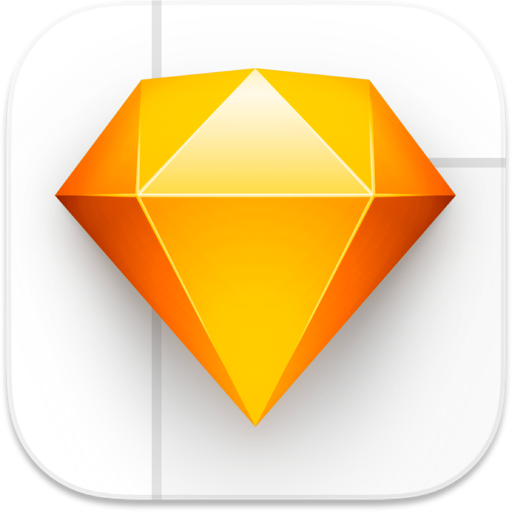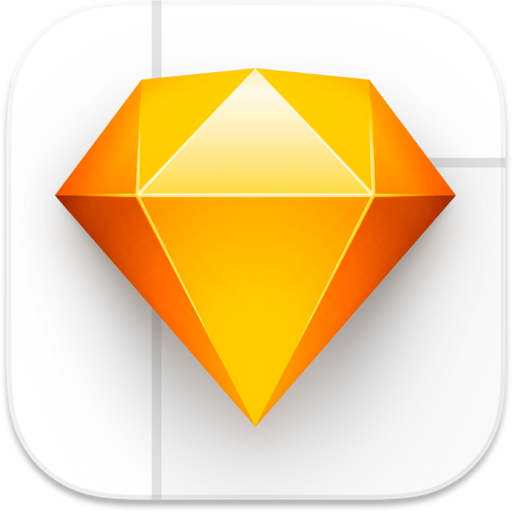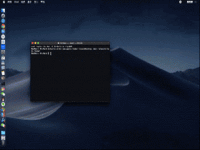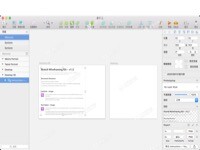Sketch for Mac 破解版是Mac平台上一款以简约的设计来制作无限规模和层次矢量图的专业矢量绘图工具。Sketch Mac 破解版为用户提供了许多强大的矢量绘图工具,对于网页设计和移动设计者来说是不可或缺的一款软件!小编此次为大家带来Sketch页面功能介绍
| 网页 Sketch中的文档可以包含任意数量的页面。要添加新页面,请单击“图层列表”顶部的“ 显示页面列表”按钮,然后单击“添加”按钮。 使用Pages可以在文档中存储多个画布,这有很多好处。 |
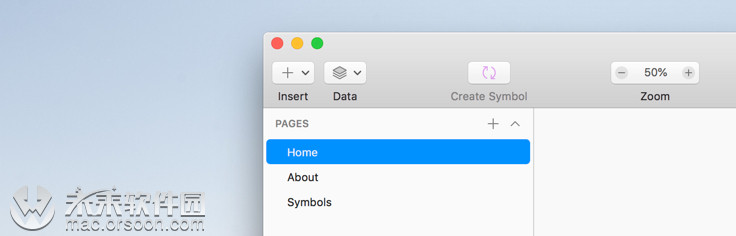
例如,当您向文档添加新符号时,您可以选择将其自动发送到新的符号页面。此页面的行为不会有任何不同,但它会确保所有可重用的元素都存储在一个位置。
使用多个Pages的另一个原因与性能有关。Sketch可以轻松处理页面上的十几个画板,但根据其内容,大小和数量,您可能会发现将工作分成多个页面是有益的。
使用多个页面的其他建议用法是包含设计的多次迭代(可以通过按住Control键单击页面的名称并从弹出菜单中选择“复制”来复制页面。),网页设计的不同页面,包含样式指南或者额外的Canvas可以用作试验想法的游乐场。
| 切换页数 只需按向上移动功能向上箭头或向下移动功能向下箭头即可快速切换文档中的页面。 单击图层列表顶部的页面名称将显示一个弹出菜单,您可以在其中选择目的地。 |
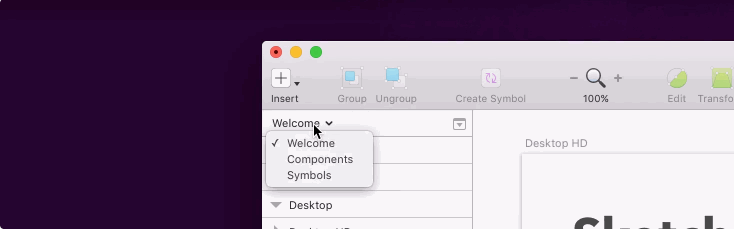
| 多项选择 也可以通过按住Command键单击其名称来选择页面列表中的多个页面。选择多个页面后,这会使组织任务(如删除和重新排序)更有效。 |